Windows 365 アラート システムは、接続、プロビジョニング、イメージのアップロードエラーなど、クラウド PC 環境で特定のイベントが発生したときに通知します。 また、Windows 365 Frontline クラウド PC の最大コンカレンシーしきい値に達したか、または合格したときに通知するアラートもあります。 既定では、アラートはMicrosoft Intune管理センターにポップアップ通知として表示されます (メール通知を有効にすることもできます)。 組み込みのアラート ルールをカスタマイズできます。
- アラートをトリガーするための条件としきい値を設定します。
- アラートの重大度を定義します。
- 各アラート ルールをオンまたはオフにします。
- コンソールまたは電子メールで通知するように各アラートを構成します。
メールが有効になっている場合、アラート ルールがトリガーされると、指定されたメール アドレスに 1 つのメールが送信されます。 アラートが解決されると、再度トリガーされた場合は、指定されたアドレスに別の電子メールが送信されます。
要件
アラートを表示するには、アカウントが次の要件を満たしている必要があります。
- Windows 365 Enterprise
- 次のいずれかのロール:
- Intune管理者
- Windows 365 管理者
警告を表示する
最近のアラートの一覧を表示するには、Microsoft Intune管理センター>Tenant 管理>Alerts にサインインします。
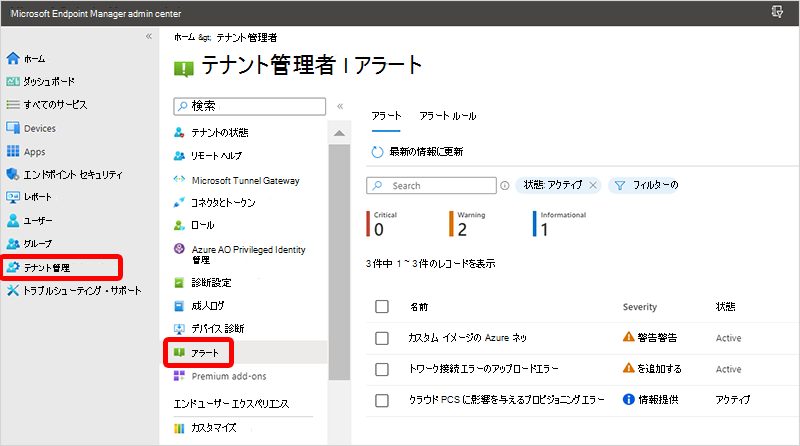
フィルター
既定では、アクティブなアラートのみが表示されます。 [ フィルターの追加] オプションを使用すると、次の方法でフィルター処理できます。
- 重要度
- 情報
- 警告
- 緊急
- 状態コード
- アクティブ
- Resolved
アラートの概要
一覧からアラートを選択すると、そのアラートの概要を確認できます。
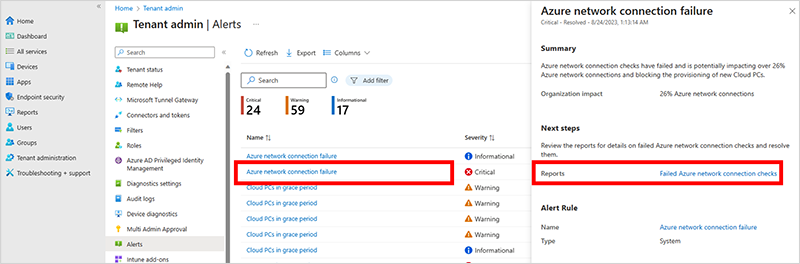
[ レポート ] の横にあるリンクを選択すると、詳細が表示されます。
アラート ルールをカスタマイズする
Microsoft Intune管理センター>テナント管理>Alerts>Alert ルールにサインインします。
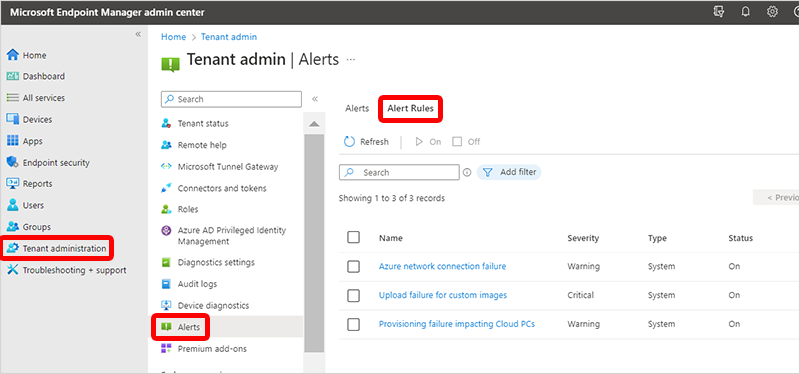
一覧からルールを選択します。
[ システム ルール ] ページで、[ 条件]、[ 設定]、[通知] セクションで必要な変更 を 行います。
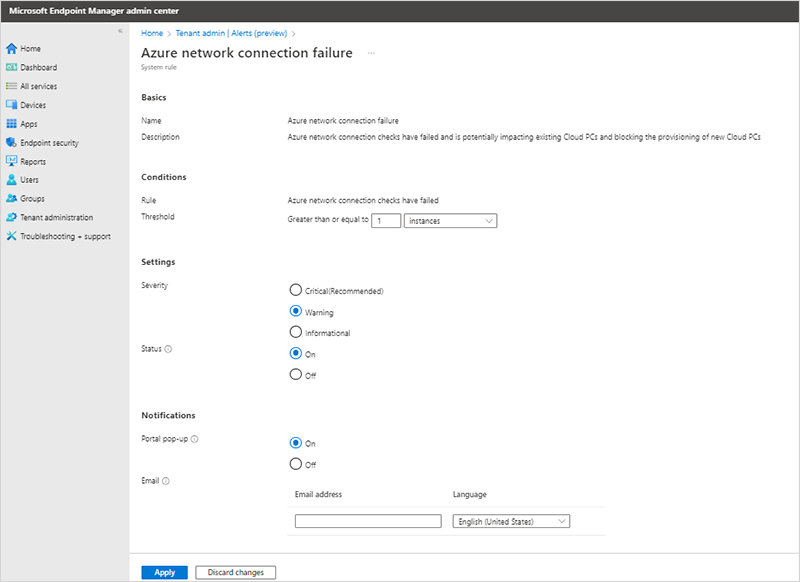
[ 適用] を 選択して、ルールへの変更を保存します。
次の手順
トラブルシューティングの詳細については、「 トラブルシューティング」を参照してください。